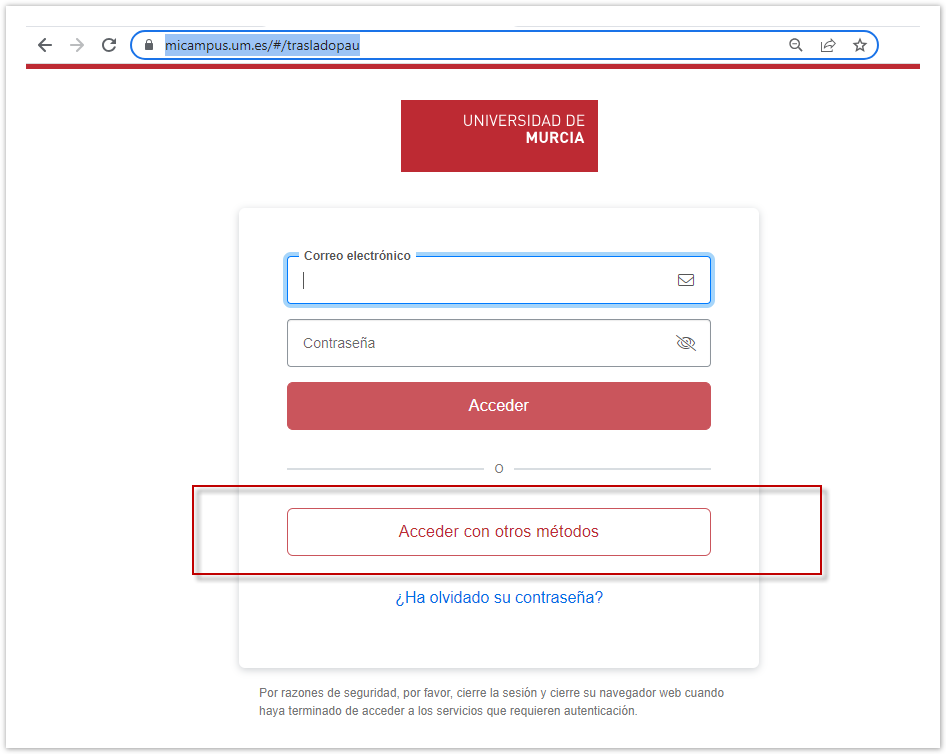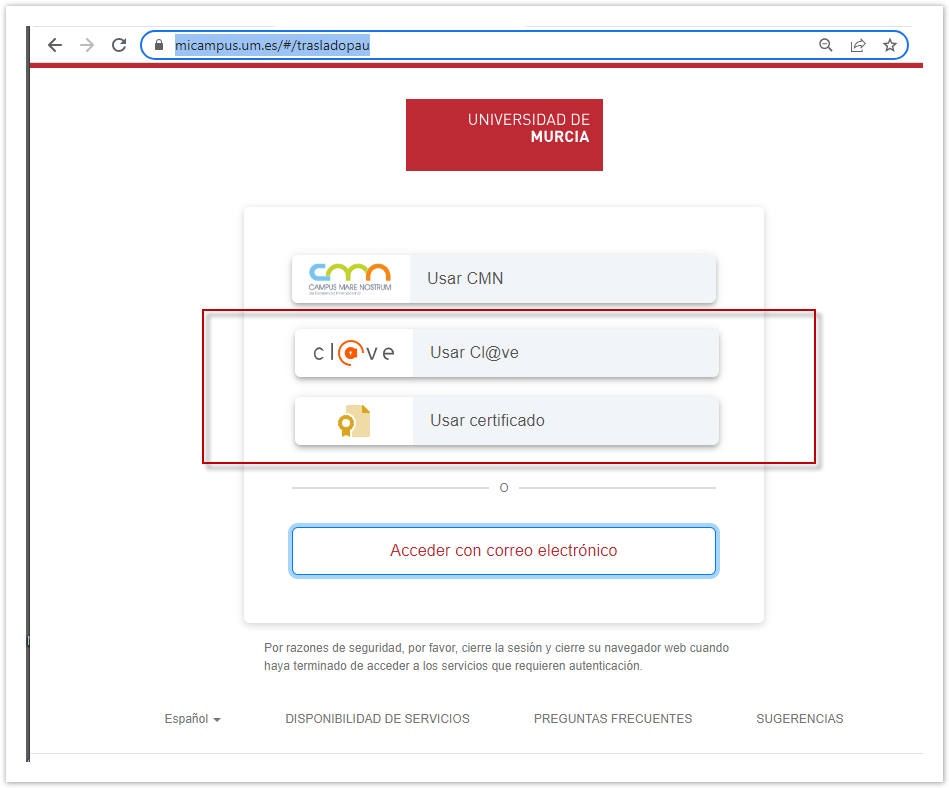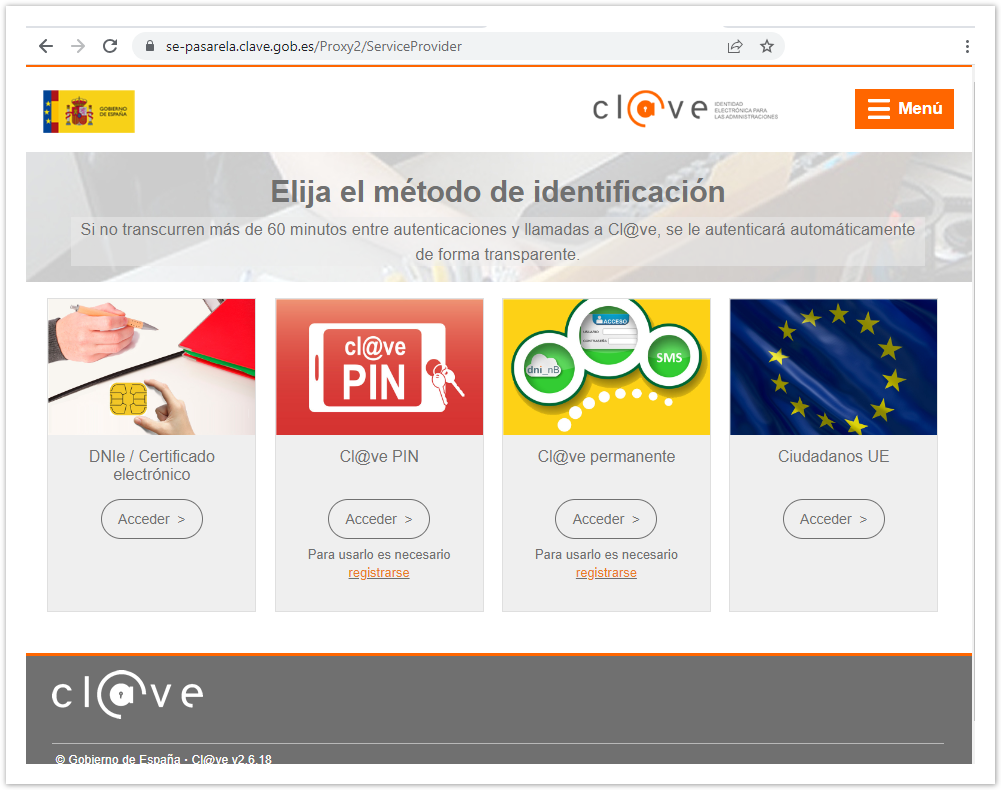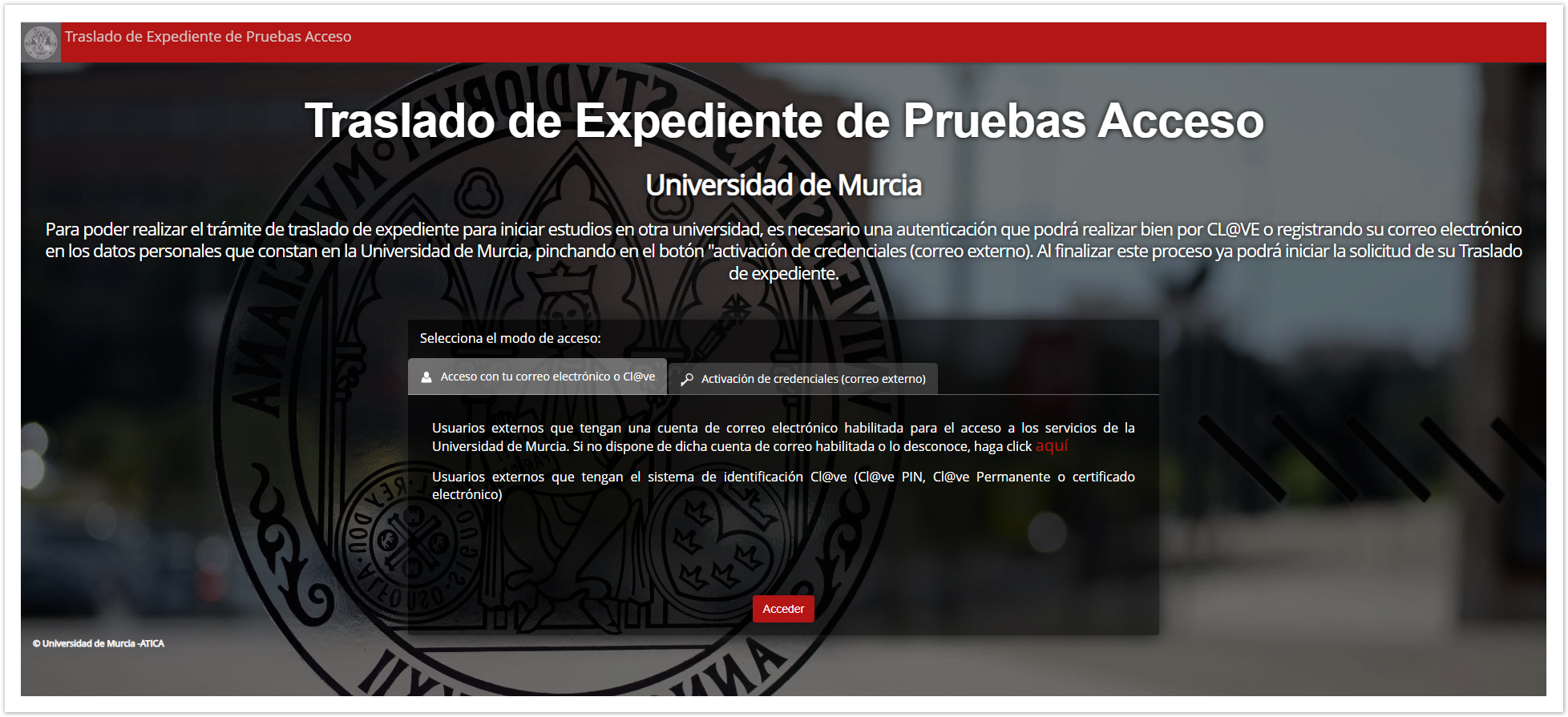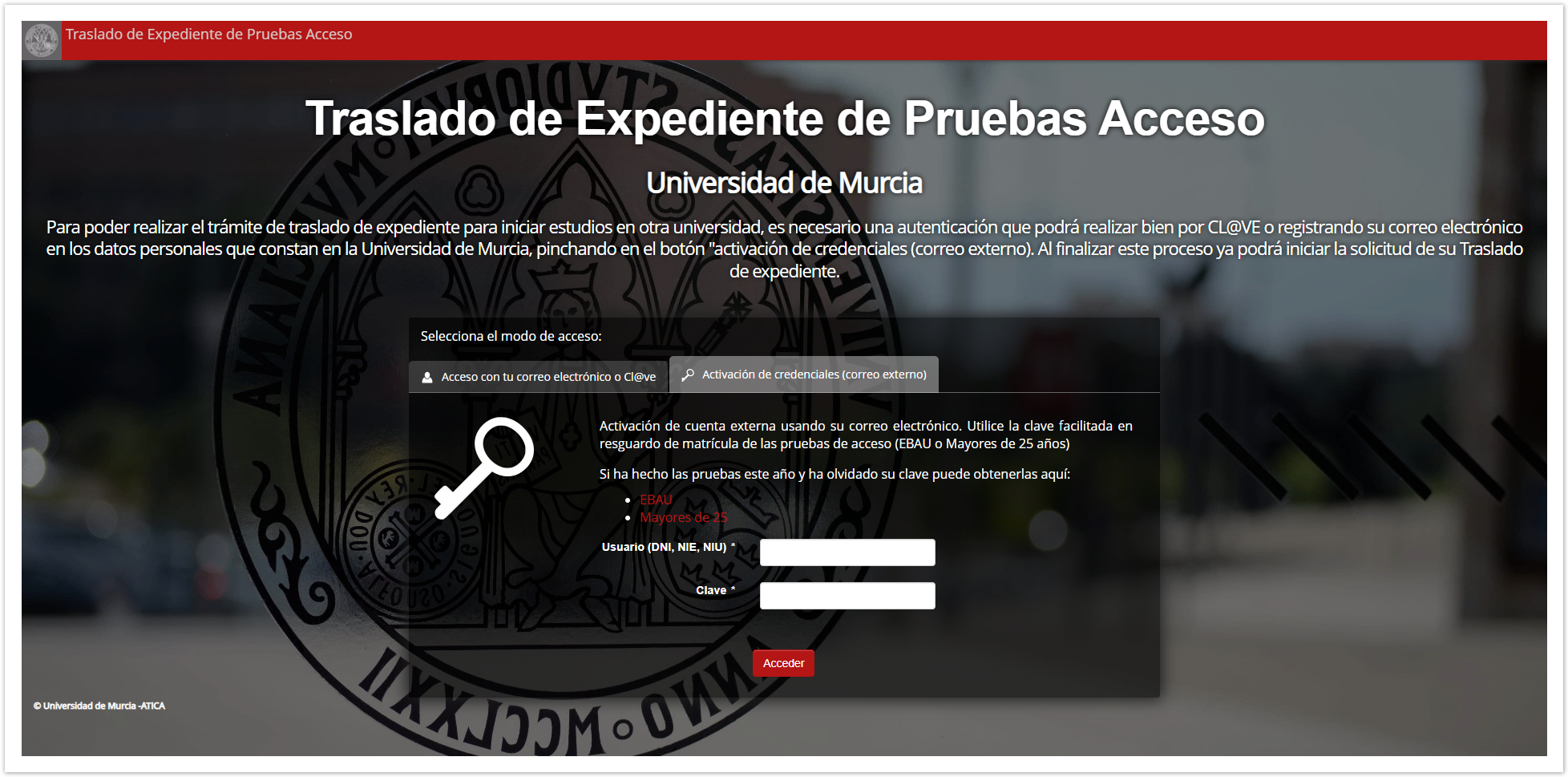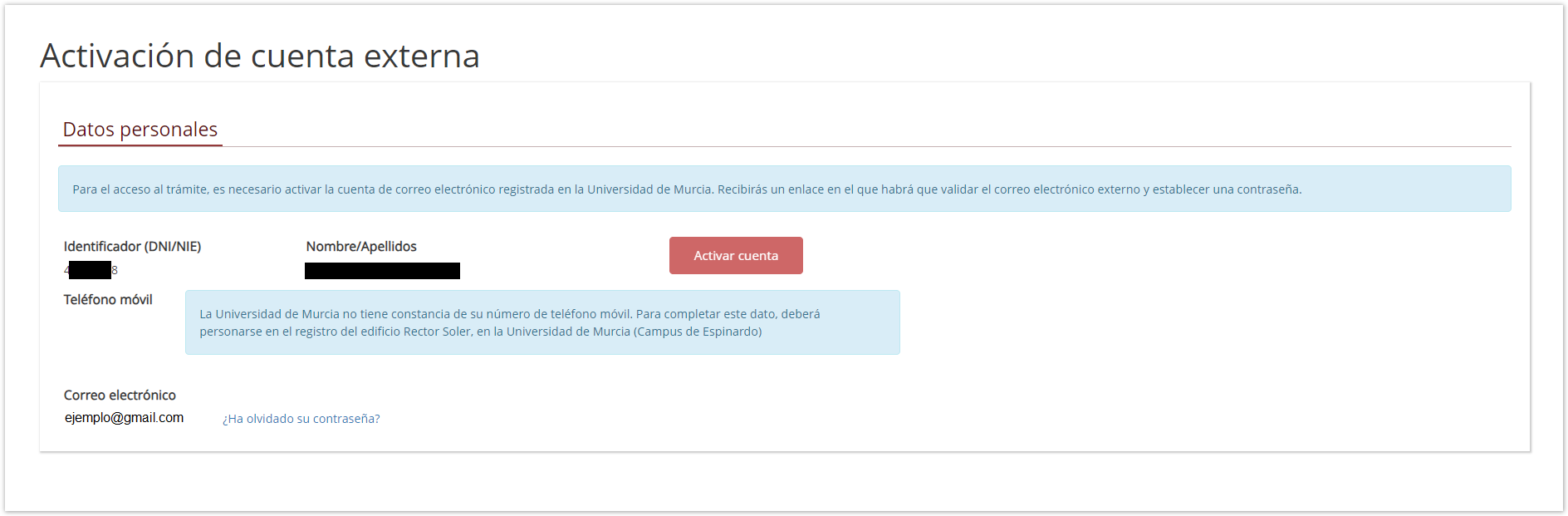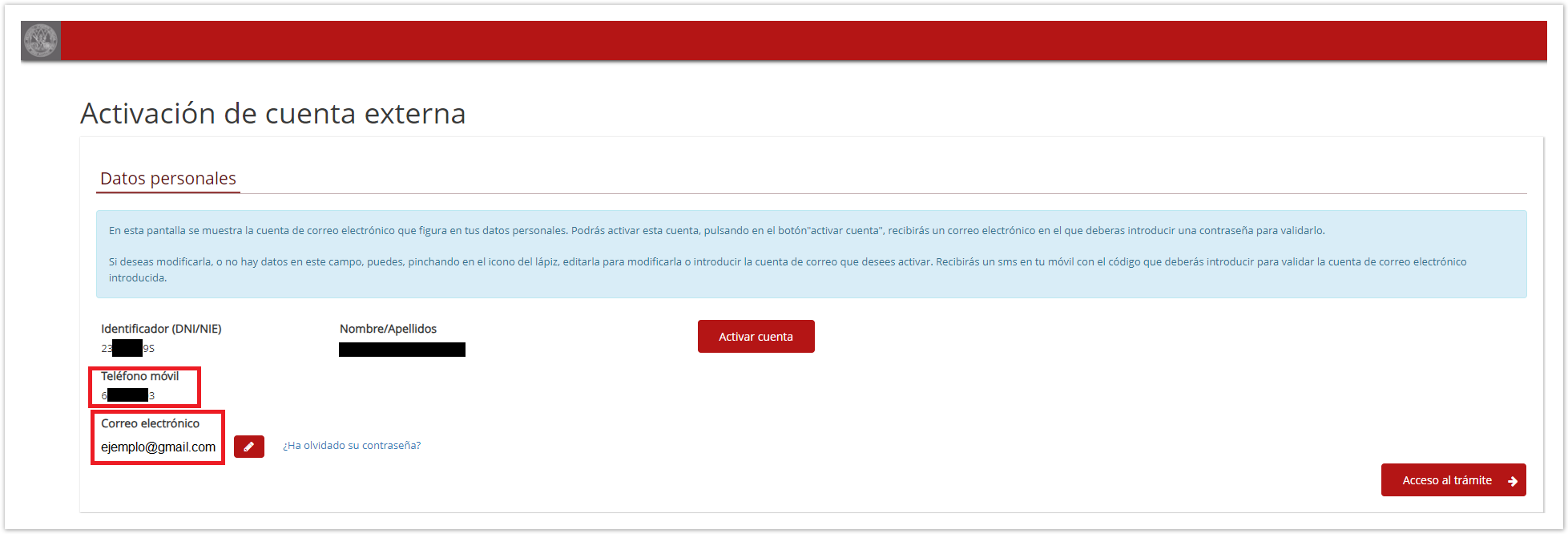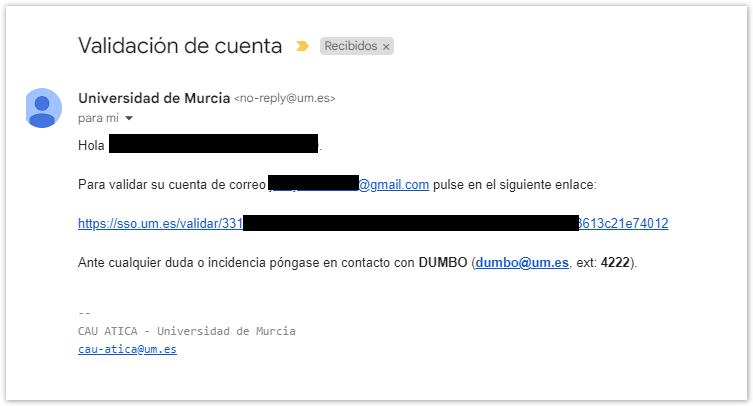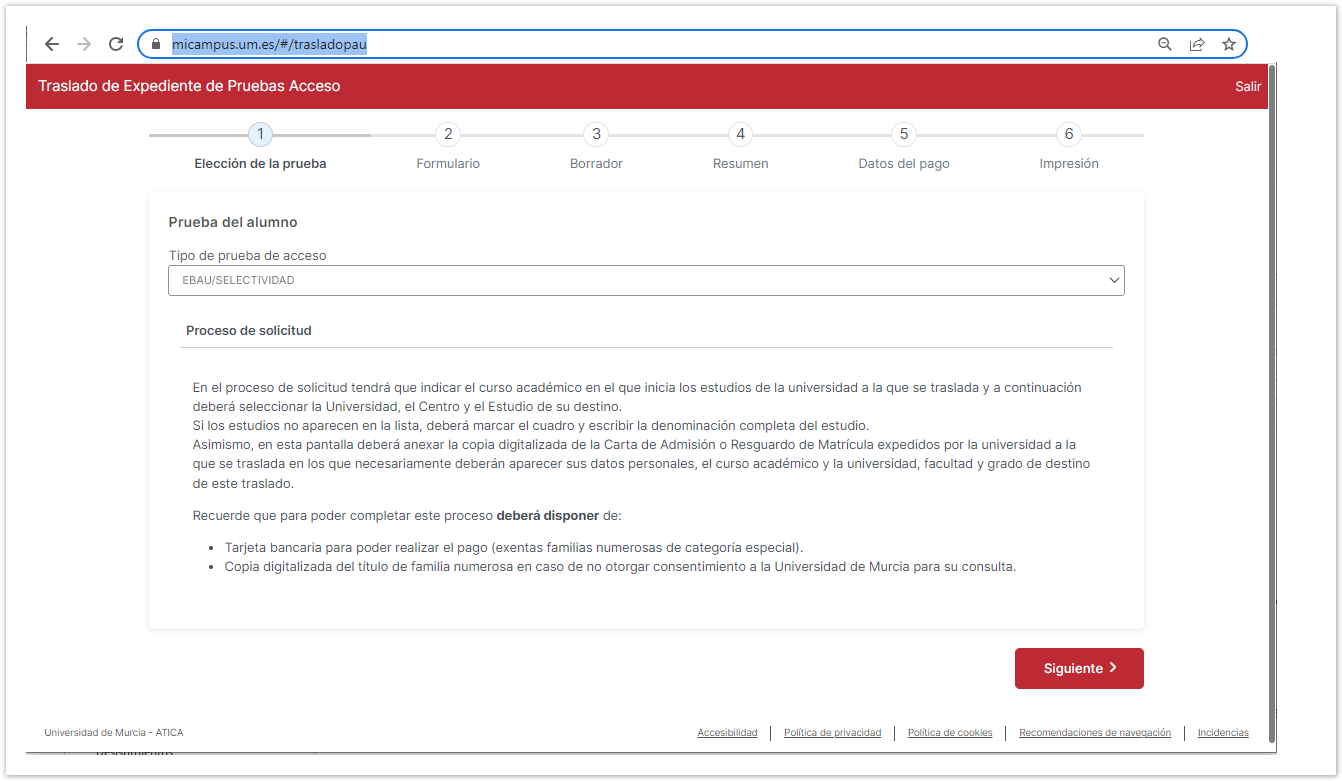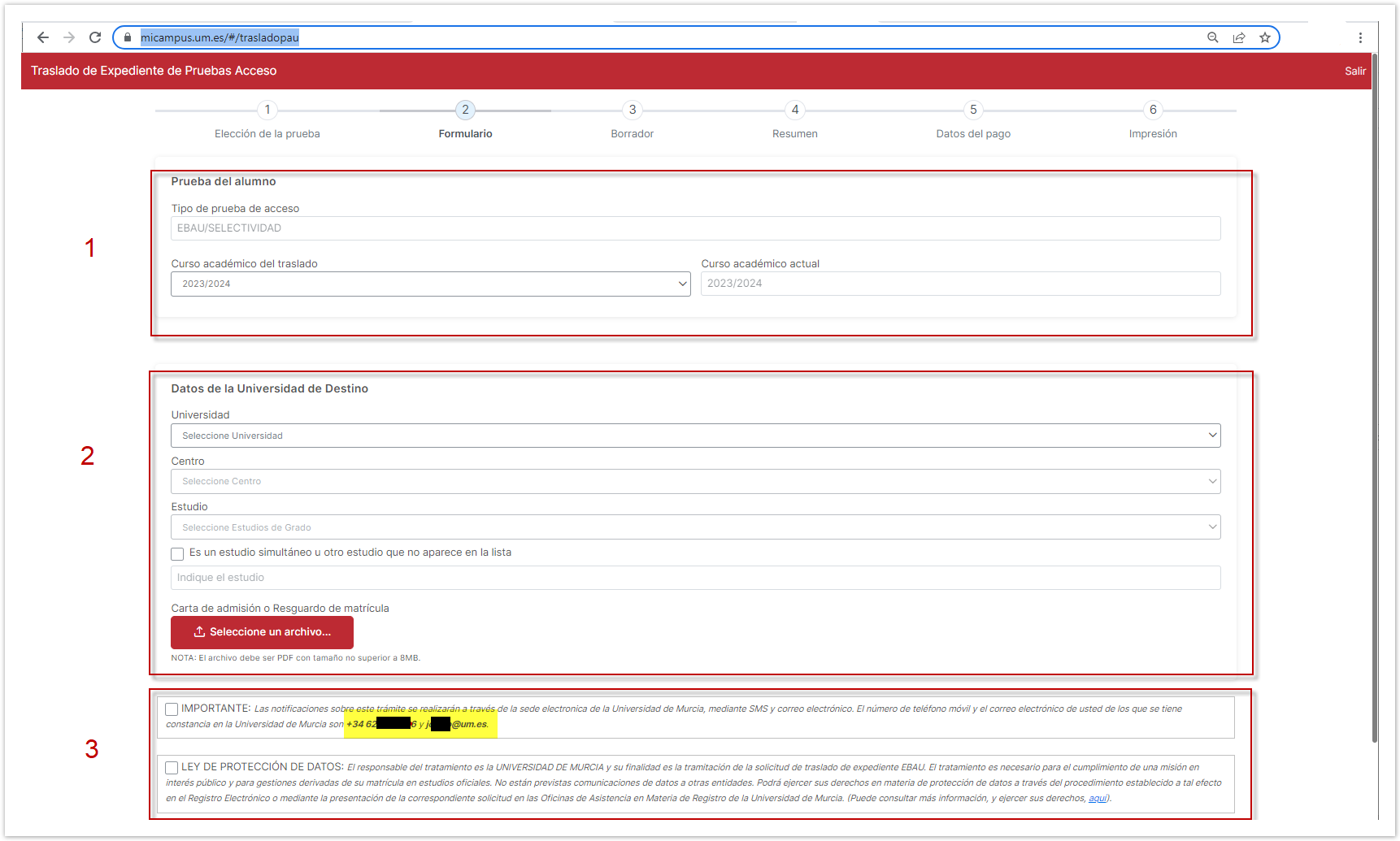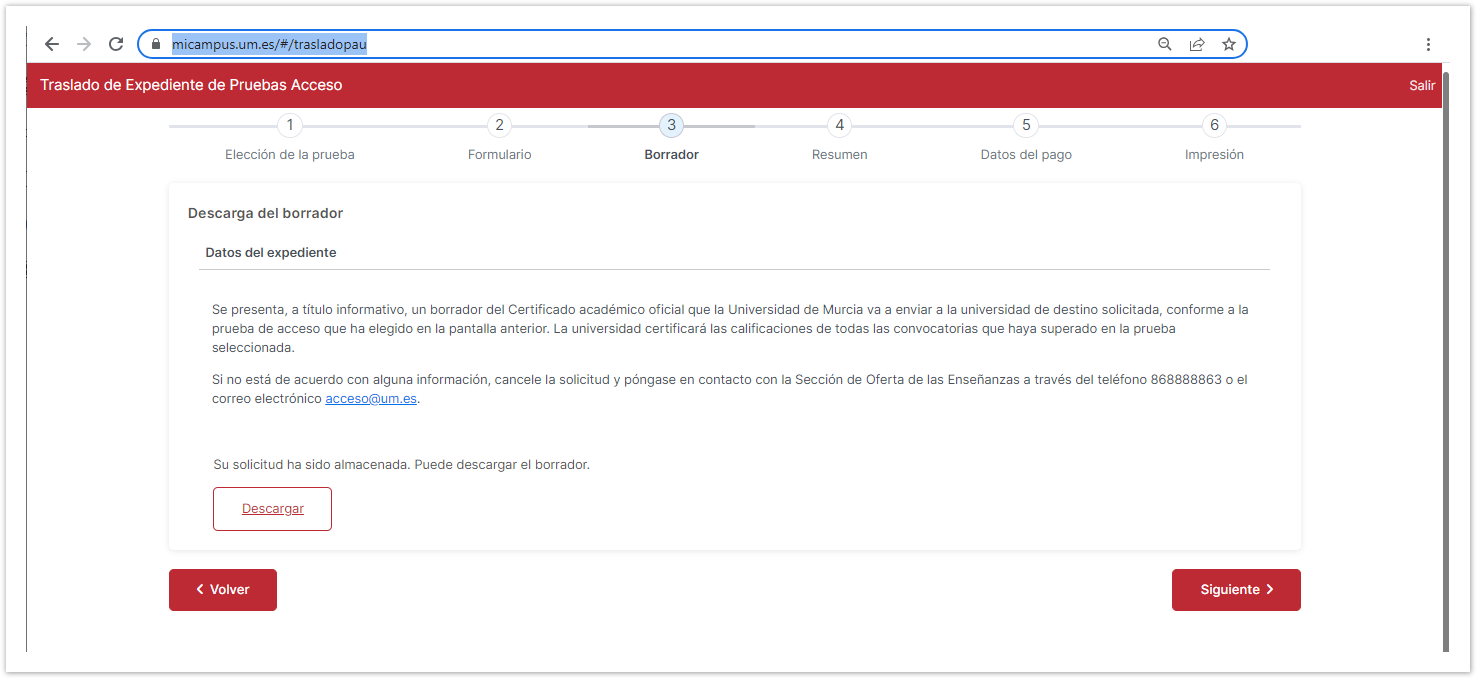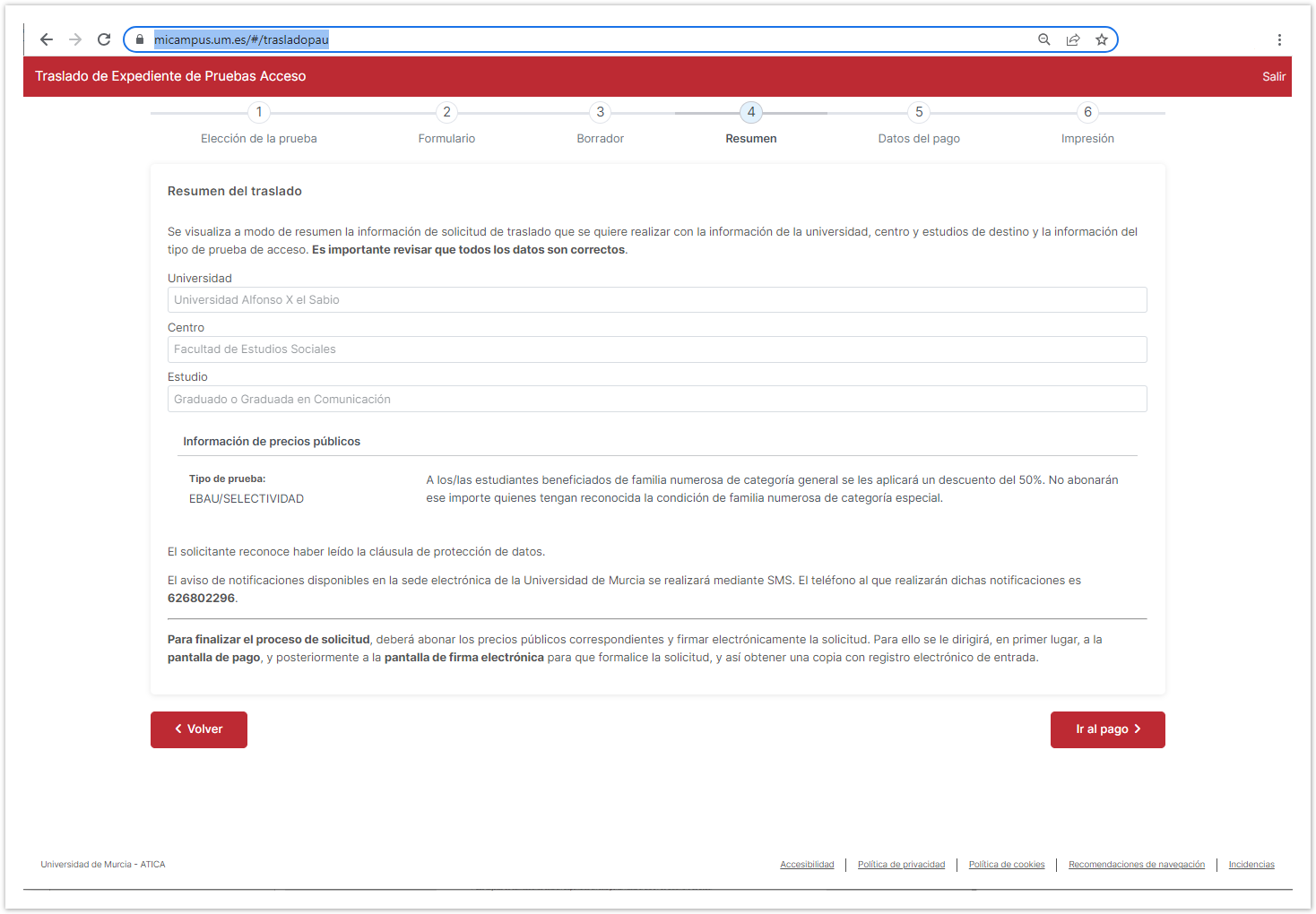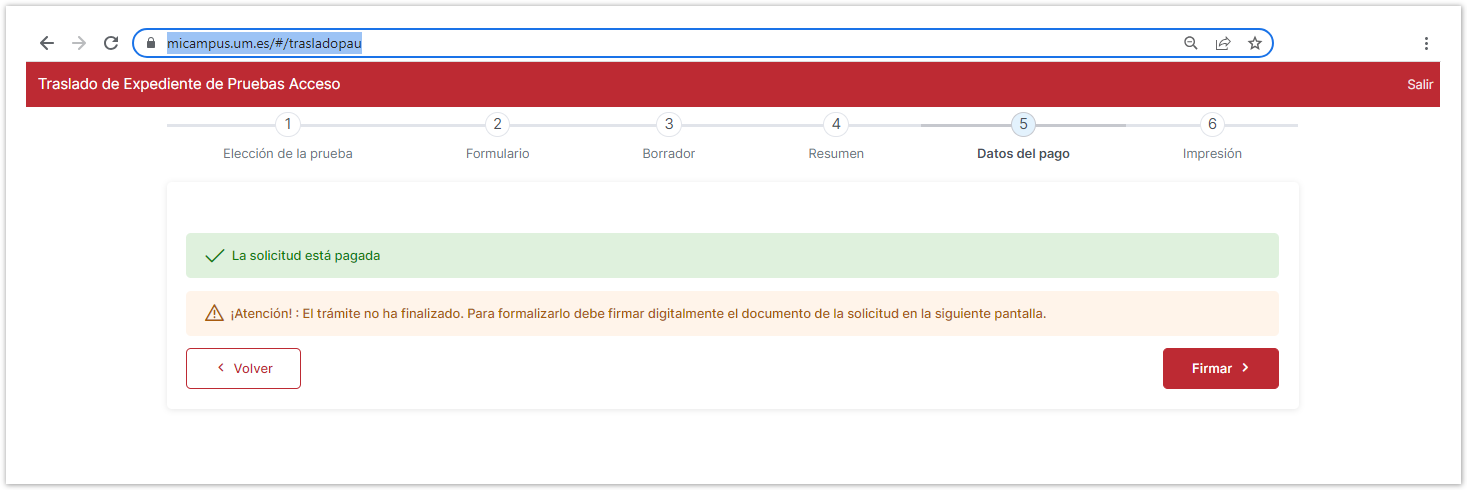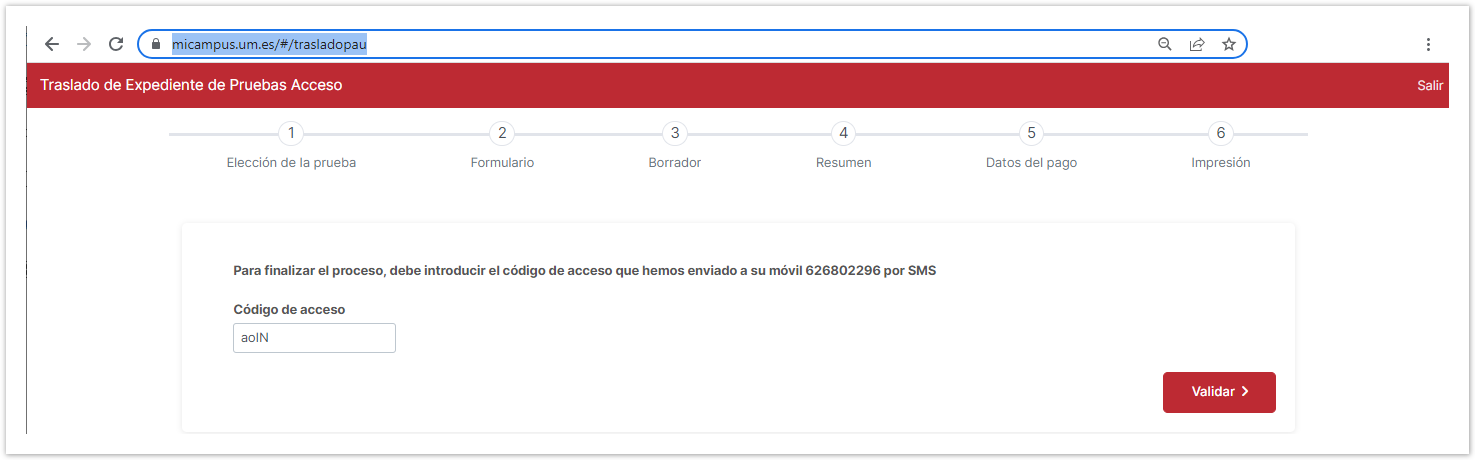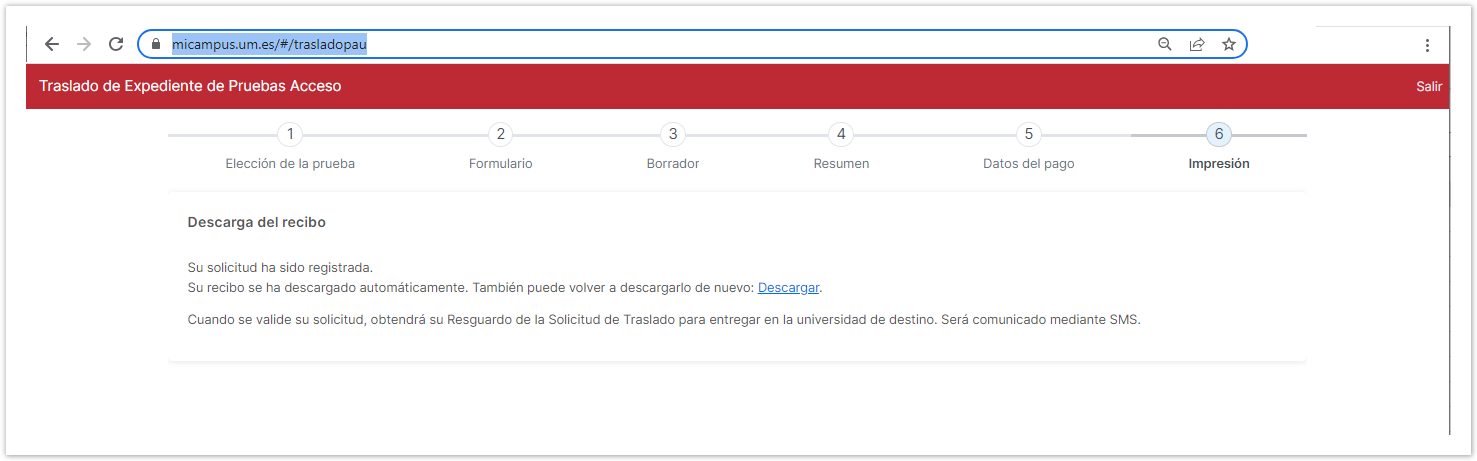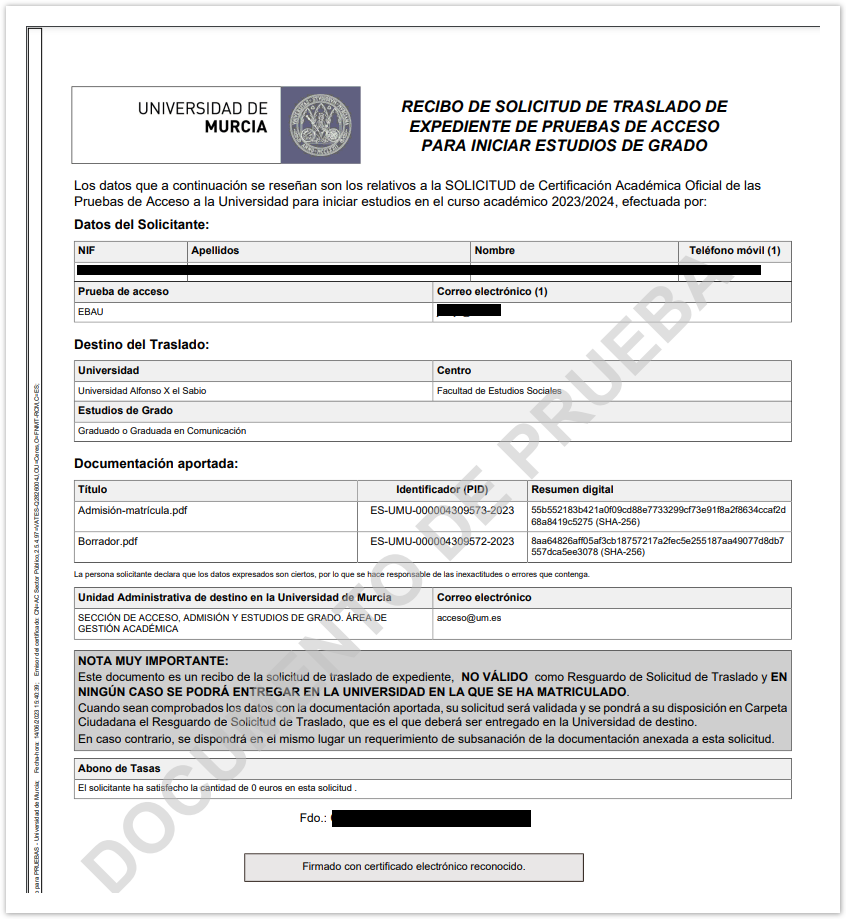| Tabla de contenidos |
|---|
Acceso al trámite
1. Acceso con Cl@ve pin, Cl@ve permanente o Certificado electrónico.
El/la estudiante podrá acceder a este trámite entrando a Mi Campus y buscando la ficha, por ejemplo, con la palabra "reconocimiento" o "convalidación" (para estudios extranjeros).
Tras encontrar la ficha, entrará a la pantalla informativa del trámite de "Reconocimiento y/o transferencia de Créditos …" donde veremos un resumen del trámite, información sobre plazos y tasas, y un enlace a la normativa actual.
Mecanización (elaboración, creación) de bloques de reconocimiento
Al pulsar en siguiente, el/la solicitante llega a la pantalla dónde aparecen seleccionados los estudios de los que se encuentra matriculado actualmente. En caso de simultanear estudios debe elegir uno de esos estudios para continuar con la solicitud.
A partir de ahora, el/la estudiante debe especificar bloques a tener en cuenta en la solicitud de reconocimiento.
¿Qué es un bloque?
Un bloque no es ni más ni menos que un conjunto de una o más asignaturas que ha superado previamente en otros estudios, que llamaremos ORIGEN, y que el estudiante solicita que sean considerados para reconocerle una o más asignaturas de los estudios en los que está matriculado en la Universidad de Murcia, que llamaremos DESTINO. También pueden crearse bloques cuyo origen no son asignaturas y que veremos más adelante.
CREACIÓN DE BLOQUES DE RECONOCIMIENTOS SEGÚN EL ORIGEN:
1.- Universidad de Murcia o Universidad Española
Para añadir un nuevo bloque pulsaremos en "+ Añadir nuevo bloque" de la pantalla anterior. Esto nos creará nos creará una estructura donde podemos añadir uno o varios grupos en Origen y uno o varios grupos de tipo Destino (asignaturas/s cuyo reconocimiento se solicita por la/s indicada/s en origen).
Origen
Si el/la estudiante ha realizado estudios en la propia universidad de Murcia. Pulsamos en "+ Añadir nuevo origen".
A continuación seleccionamos "Estudios universitarios oficiales en la Universidad de Murcia". Marcaremos esta opción y pulsamos en Siguiente
Buscaremos entre los estudios que hemos cursado en la UMU y que nos deben aparecer en el desplegable. Automáticamente se nos muestra una pantalla con todas las asignaturas superadas, indicándonos si a su vez éstas fueron reconocidas. Marcaremos las que queramos incorporar y pulsaremos en "Nueva +"´.
Podemos añadir nuevos orígenes en el mismo bloque. (añadimos otro bloque). En este caso añadiremos otro de "Estudios universitarios oficiales en otras Universidades Españolas".
...
1) En este caso debemos seleccionar la Universidad donde se han cursado los estudios que vamos a utilizar como origen de reconocimiento.
2) Una vez seleccionada ésta, nos encontramos con una doble posibilidad:
- Que la titulación exista en la base de datos de la universidad de Murcia, lo cual nos permite seleccionarla,
- O bien que no exista, y que debamos darla de alta. Para ello pulsaremos sobre el iconoque hay a la derecha de la casilla de Estudios" y escribiremos el nombre de los estudios realizados.
Si queremos volver a la búsqueda de titulaciones pulsaremos sobre el icono .
3) Introducimos, si lo conocemos, el año del Plan de estudios. Pulsamos sobre el botón siguiente.
A continuación, el estudiante debe introducir las asignaturas cursadas en origen. Para ello debe pulsar en el icono , y como ocurre con la titulación, nos encontramos con la doble posibilidad: que la asignatura exista en la base de datos de la Universidad de Murcia, o que haya que darla de alta. Si no existe debemos especificar tanto nombre, como tipo de asignatura, número de créditos y si ha sido reconocida. En caso de existir previamente, solo es necesario indicar el tipo y si es una asignatura reconocida. Pulsando en añadir se nos incluirá en el bloque origen. Si deseamos añadir más asignaturas pulsaremos en el grupo de origen sobre el icono y de la misma forma podremos añadir más asignaturas de la Universidad y titulación elegida previamente.
Destino
Una vez incluidos todos los grupos de origen, añadimos el destino, es decir, las asignaturas que queremos que se nos reconozcan por haber superado las de origen, que en este caso son los dos orígenes dados de alta a la izquierda. Para ello pulsamos en "+ Añadir destino".
Se nos mostrará una ventana donde nos aparecen todas las asignaturas del estudio seleccionado al principio del reconocimiento. Marcaremos las asignaturas cuyo reconocimiento deseamos solicitar para este bloque. Cuando los orígenes sean asignaturas de Formación Básica (títulos de Grado) de "Universidad de Murcia" u "Otra universidad española" y no sepamos qué asignatura sería la correspondiente en la titulación destino, podremos marcar la opción denominada "Asignatura a determinar por la comisión responsable" que se traducirá en asignaturas reales, y que serán decididas por la comisión. Pulsamos en "Guardar" para crear la parte destino, que aparecerá en la parte derecha del bloque.
2.- Universidad extranjera
Vamos a crear un nuevo bloque. En esta ocasión elegiremos como origen "Estudios universitarios oficiales en Universidades extranjeras". En este caso debemos seleccionar la Universidad extranjera donde se han cursado los estudios que vamos a utilizar como origen de reconocimiento. A continuación, el/la estudiante debe indicar la titulación e introducir las asignaturas cursadas en origen, si son de tipo optativo u obligatorio, y el número de créditos. Pulsando en añadir se nos incluirá en el bloque origen. Si deseamos añadir más asignaturas pulsaremos en el grupo de origen sobre el icono y de la misma forma podremos añadir más asignaturas de la universidad y titulación elegida previamente.
La parte del grupo de destino es similar al expuesto anteriormente.
3.- Estudios Universitarios no Oficiales
En este nuevo bloque veremos los orígenes “Estudios Universitarios no Oficiales (Títulos propios) cursados en la Universidad de Murcia” y “Estudios Universitarios no Oficiales (Títulos propios) cursados en otras Universidades Españolas”
En el primer caso, Títulos propios de la Universidad de Murcia, hay que seleccionar una titulación de las registradas en la aplicación. Las asignaturas igualmente tienen que seleccionarse entre las registradas.
En caso de Títulos propios de otras universidades españolas, tras seleccionar una universidad española, debemos seleccionar estudios y asignaturas (también pueden denominarse conocimientos) de los existentes o bien dar de alta los que no existen en la aplicación con el icono en ambos casos.
La parte del grupo de destino es similar al expuesto anteriormente.
4.- Enseñanzas superiores artísticas" (Solo para estudios de Grado)
Los reconocimientos desde enseñanzas artísticas funcionan igual que para estudios oficiales de otras universidades pues son títulos equivalentes a títulos universitarios oficiales de grado
En caso de orígenes de enseñanzas superiores artísticas el/la estudiante debe indicar los estudios que ha realizado y la asignaturas que desea que se le reconozcan junto a sus créditos. Podemos incluir tantos estudios como queramos.
La parte del grupo de destino es similar al expuesto anteriormente.
5.- Experiencia profesional o laboral" (relacionada con las competencias del título cuyo reconocimiento se solicita)
En este caso la información que debe introducir el/la estudiante es relativa al puesto de trabajo que ha desempeñado, y la empresa o institución dónde lo ha realizado. Adicionalmente debe indicar el tiempo de desempeñado, por ejemplo 4 meses o 2 años y 6 meses.
Es importante tener en cuenta que las funciones o actividades acreditadas deberán estar relacionadas con las competencias del título y debe estar contemplado en la memoria del título.
La posibilidad de reconocimiento de la experiencia profesional por la asignatura de PRÁCTICAS EXTERNAS o cualquier otra debe estar contemplada en la memoria del título en el que se desa solicitar el reconocimiento.
El número de créditos que sean objeto de reconocimiento a partir de experiencia profesional o laboral y de enseñanzas universitarias no oficiales no podrá ser superior en su conjunto, al 15 por ciento del total de créditos que constituyen el plan de estudios.
La parte del grupo de destino es similar al expuesto anteriormente.
6.- Estudios oficiales superiores no universitarios: ciclos formativos de grado superior (LOE, LOGSE, FPS)" (Solo para estudios de Grado).
Este caso es especial, ya que no se podrá combinar con ningún otro tipo de origen de los vistos hasta ahora. Además, este origen debe estar ya definido en la aplicación y no podrá crearse por parte del estudiante. En caso de no aparecer entre los ofrecidos por el sistema, deberá ponerse en contacto con la secretaría del centro donde está matriculado.
En este tipo de origen lo que se realiza es la selección es un estudio oficial superior no universitario, y el sistema automáticamente nos ofrece una serie de grupos origen y sus correspondientes destinos, Podemos seleccionar uno o varios bloques y automáticamente se rellenará el bloque origen y destino.
Transferencia de créditos
También es posible solicitar la incorporación de asignaturas que hemos superado en enseñanzas oficiales del mismo nivelo, que no hemos incluido en ningún bloque de reconocimiento y que queremos que aparezcan en el expediente académico.
Es importante tener en cuenta que dichas enseñanzas no deben haberse concluido y las asignaturas no deben haber sido objeto de reconocimiento Las asignaturas transferidas en ningún caso computarán para el cálculo de la nota media del expediente.
Para ello lo solicitaremos en el botón “+ Añadir” de la opción “Solicita la transferencia de las siguientes asignaturas (cuyo reconocimiento no se ha solicitado)”
Documentación
Una vez dados de alta todos los bloques que consideramos que se nos pueden reconocer, y/o la transferencia de créditos pasaremos al siguiente paso, que es la documentación a aportar.
En esta pantalla, la aplicación nos indica los documentos requeridos para el estudio de los reconocimientos solicitados. Vemos que nos salen agrupados por tipo de documento, por ejemplo “Certificación académica oficial…” y los distintos estudios de los que tenemos que incorporar dicha información. Para facilitar el proceso, a la izquierda del estudio veremos el icono para indicarnos lo que está pendiente de anexar, y un icono a la derecha donde podemos pulsar para subir dicho documento. El documento debe estar en formato PDF y no exceder de un tamaño de 5 Mb.
Una vez subido el documento el icono de la izquierda se convertirá en el icono y en la derecha veremos dos iconos , uno para ver el documento subido y otro para eliminarlo, en caso de que no sea correcto.
En el caso de Programa o guía docente de una asignatura, tenemos la opción de incluir una URL o dirección web en el icono , mediante la que la secretaría puede tener acceso a más información de cara a la comprobación de la información. No obstante, no es obligatorio, a diferencia del documento que hay que incorporar del programa o guía docente.
En caso de haber añadido el enlace web, a la derecha aparecerá un icono para poder consultar el enlace añadido y un nuevo icono para eliminar dicho enlace.
Al principio de la página podemos ver un enlace con el siguiente texto:
“Léase en caso de que se haya introducido bloques de estudios universitarios extranjeros”
En este enlace se ofrece información sobre documentación a incluir en caso de estudios extranjeros no españoles, relativos a legalización y traducción de documentos.
Resumen
En esta pantalla simplemente se resumen los bloques que se han dado de alta, así como los solicitados para reconocimiento
Pago
https://micampus.um.es/#/trasladopau y a continuación identificándose mediante alguno de los medios externos contemplados por Cl@ave.
Los pasos serían los siguientes:
1º) Seleccionamos Acceder con otros métodos
2º) A continuación obtaremos por Usar Cl@ve o Usar Certificado. Usando la opción Usar Cl@ve también podremos utilizar un certificado. Por lo tanto seguiremos con dicha opción.
2º) En la pantalla de Cl@ve puede usar distintos sistemas. Si no dispone de ninguno le recomendamos utilizar Cl@ve PIN instalando dicha aplicación en su teléfono móvil.
2. Alternativa: Acceso con correo electrónico personal del estudiante.
Para poder usar el correo del estudiante para realizar este trámite es IMPRESCINDIBLE que haya un registro del su móvil en la Universidad de Murcia y el estudiante debe disponer de la clave facilitada en el resguardo de matrícula de EBAU/Mayores de 25 años.
1. Entrada con credenciales de EBAU/Mayores de 25 años
Veamos como se el móvil está grabado en nuestra base de datos.
Accedemos a la dirección https://acadeservicios.um.es/acadeservicios/trasladopau.seam. Elegimos la segunda pestaña "Activación de credenciales".
En esta pestaña introduciremos nuestro DNI, NIE, NIU (Número Universitario de su matrícula U00?????) sin la letra final y la clave que figura en su resguardo de matrícula de la prueba realizada.
2. Comprobación de existencia de móvil registrado en la Universidad de Murcia.
Una vez introducida dicho usuario y clave, accederemos a la siguiente pantalla. En caso de que no esté registrado su móvil, no podrá continuar y deberá acceder al trámite mediante Cl@ave o Certificado digital, o personarse en el registro general de la Universidad de Murcia, en el edificio Rector Soler (Campus de Espinardo) para registrar dicho móvil.
3. Activar cuenta externa del estudiante.
En caso de poseer móvil, el estudiante puede proceder a activar su correo personal para usarlo como acceso al trámite pulsando sobre "Activar cuenta"
4. Validación del correo
Cómo último paso, debe hacer clic en el enlace que se ha enviado a su correo electrónico, y establecer una clave válida para utilizar junto a su correo en el trámite.
5. (opcional) Alta o modificación del correo personal
En caso que su correo sea incorrecto, o dese modificarlo puede hacerlo, pero necesitará introducir un código que será enviado
Pasos para realizar la solicitud (una vez autenticado) por el estudiante
1. Inicio
Una vez autenticados el sistema nos mostrará la siguiente pantalla siempre que haya realizado y superado alguna de las siguiente pruebas de acceso:
- Selectividad/EBAU en el Distrito único de la Región de Murcia (DURM)
- Prueba de acceso para Mayores de 25 años en la Universidad de Murcia.
El sistema automáticamente selecciona la prueba de la que dispone el interesado, muestra una información de los requisitos que se le van a requerir.
MUY IMPORTANTE: Es indispensable que la Universidad de Murcia disponga de su correo electrónico y número de teléfono móvil para completar el proceso. En caso contrario no podrá continuar, y deberá personarse en el edificio Rector Soler, en la universidad de Murcia para resolver este requisito.
Tras leer los requisitos puede pasar a la siguiente pantalla pulsando el botón "Siguiente"
2. Destino y documentación aportada
En el apartado 1 el solicitante indica el curso en el que va a empezar o empezó estudios en la universidad de destino. Seguidamente debe indicar en el apartado 2 los datos de la universidad de destino, el centro y los estudios para los que realiza el traslado. Si no encontrara dichos estudios puede indicarlos manualmente.
En el apartado 3 se hace referencia al número de móvil y correo electrónico, que serán necesarios, primero para finalizar este proceso, y posteriormente para estar informado de su estado y resolución. Por tanto es imprescindible que ambos datos sean correctos.
3. Borrador
En esta parte, el solicitante puede ver un borrador del documento que se enviará a la universidad de destino. En caso de que se encuentre en un proceso de doble corrección, o anterior a publicación de notas, es posible que el documento que se envie incluya información más reciente que la que se visualiza en dicho borrador.
4. Resumen
5. Pago
...
En esta pantalla se le muestra, en su caso, el importe a pagar. Si el/la solicitante tiene reconocida la condición de familia numerosa y la Universidad de Murcia ya dispone de dichos datos y siguen siendo válidos, no tendrá que aportar dicha documentación. En otro caso tiene la opción de que se obtenga el volante de FN o adjuntar copia digitalizada del Título de Familia Numerosa Vigente.
...
Cuando pulse el botón Pagar se le redirigirá a la pasarela de pago para tarjeta bancaria, donde debe realizar el pago.
En una misma solicitud es posible incluir varios tipos de reconocimiento y así evitar el cobro de tasas adicionales por reconocimiento. Si desea solicitar varios reconocimientos debe incluirlos en la solicitud para abonar una única tasa.
Firma de resguardo y presentación
A continuación, veremos un resguardo con todo lo que hemos introducido en las pantallas anteriores. Entre otras cosas vemos que aparecen datos personales de la/el estudiante junto a los estudios en los que solicita reconocimiento, los bloques que ha introducido, los documentos aportados y la parte correspondiente al pago de precio público.
6. Firma y recibo de presentación
Para finalizar el proceso, el sistema envía un código al móvil del estudiante. Ese código de acceso deberá ser introducido para poder firnalizar la solicitud y obtener un recibo de su presentación.
En el recibo que se obtiene, podemos ver los datos del solicitante, los datos de destino del traslado, la documentación aportada. Los documentos se incorporan al archivo digital de la Universidad de Murcia Los documentos incorporados se incorporan al archivo digital y se obtiene un resumen digital de cada uno de ellos mediante el algoritmo SHA-256.
Este código alfanumérico para cada documento garantiza que el archivo que ha subido el/la solicitante no es alterado en ningún momento. También aparece la referencia de los pagos de precios públicos satisfechos.
Por último, el /la estudiante deberá firmar el documento con Firma digital o mediante su correo usuario@um.es y código enviado al móvil que tiene registrado de forma fehaciente en la universidad y que aparece en repetidas ocasiones durante la solicitud.
Una vez firmado, la persona solicitante obtendrá una copia electrónica de la solicitud presentada, firmada por ella misma, y además con registro de entrada en la Universidad de Murcia, como vemos en la parte inferior de cada página de la solicitud.
recibo de solicitud incluirá una registro de entrada en la Universidad de Murcia.
Una vez finalizada la solicitud, ¿qué tiene que hacer el solicitante?
Una vez que el estudiante realiza la solicitud, la Sección de Acceso, Admisión y Estudios de Grado comprobará la documentación aportada por el estudiante, y en caso de ser correcta, procederá a generar un Resguardo de Traslado, que se depositará en un expediente electrónico para el solicitante en la Carpeta Ciudadana de la Universidad de Murcia, y adicionalmente se enviará una copia firmada digitalmente al correo electronico facilitado por el estudiante. Esto ocurre, normalmente, en los dias siguientes a formalizar la solicitud.
Dicho documento debe enviarse a la universidad de destino por parte del estudiante, a fin de que puedan verificar que se ha formalizado la solicitud correctamente.
Una vez finalizados los periodos de preinscripción de junio y julio, junto a los periodos de llamamientos y matrícula, se procederá a enviar la documentación del traslado a la universidad de destino. Este proceso suele realizarse aproximadamente en los meses de octubre o noviembre. En ese momento se incorporará una resolución al expediente electrónico de la Carpeta Ciudadana de la Universidad de Murcia, se notificará al estudiante, y se procederá a cerrar dicho expediente.
También puede interesarte...
...
Adicionalmente, se crea un expediente electrónico en la sede electrónica de la Universidad de Murcia. Este expediente contendrá también el recibo de la solicitud, y en él se depositará la resolución sobre la petición siendo notificado electrónicamente de su existencia.
Para la recepción de notificaciones, aunque también por la posibilidad de poder firmar la solicitud digitalmente, es muy importante que el número de teléfono móvil esté correcto en los datos que la Universidad de Murcia posee de la persona solicitante.
Subsanación
Una vez realizada la solicitud, cuando el centro esté revisando la documentación puede detectar alguna deficiencia, bien de tipo documental o bien de tipo económico. En dichos casos le solicitará a la/el estudiante al solicitante que realice una subsanación, incorporando nueva documentación, o haciendo alguna acción con el pago de precios públicos, siendo notificado de esta circunstancia en cualquier caso electrónicamente.
...
Siempre hablamos suponiendo que se está utilizando una pantalla de dimensiones aceptables; en un móvil se verán los grupos origen y destino en una sola columna, por lo que es recomendable realizar este trámite en una tablet u ordenador.
¿Cuántos bloques puedo crear?
Se pueden crear todos los bloque que se necesiten. Es importante decir que no penaliza repetir varias asignaturas en un origen o destino si no tenemos claro cual o cuales nos van a reconocer.
¿Qué ocurre si no se nos reconoce algún bloque?
Adicionalmente podemos marcar la casilla “Solicita la incorporación al expediente o transferencia de los créditos obtenidos en enseñanzas oficiales universitarias que no hayan sido objeto de reconocimiento y que no hayan conducido a la obtención de otro título” para que las asignaturas no reconocidas aparezcan en nuestro expediente académico.
¿Existen precedentes de reconocimientos desde los estudios que pretendo reconocer?
Puedes consultar en la web del Centro donde estás matriculado, más información sobre reconocimientos y precedentes de reconocimientos que te ayudarán a completar tu solicitud.